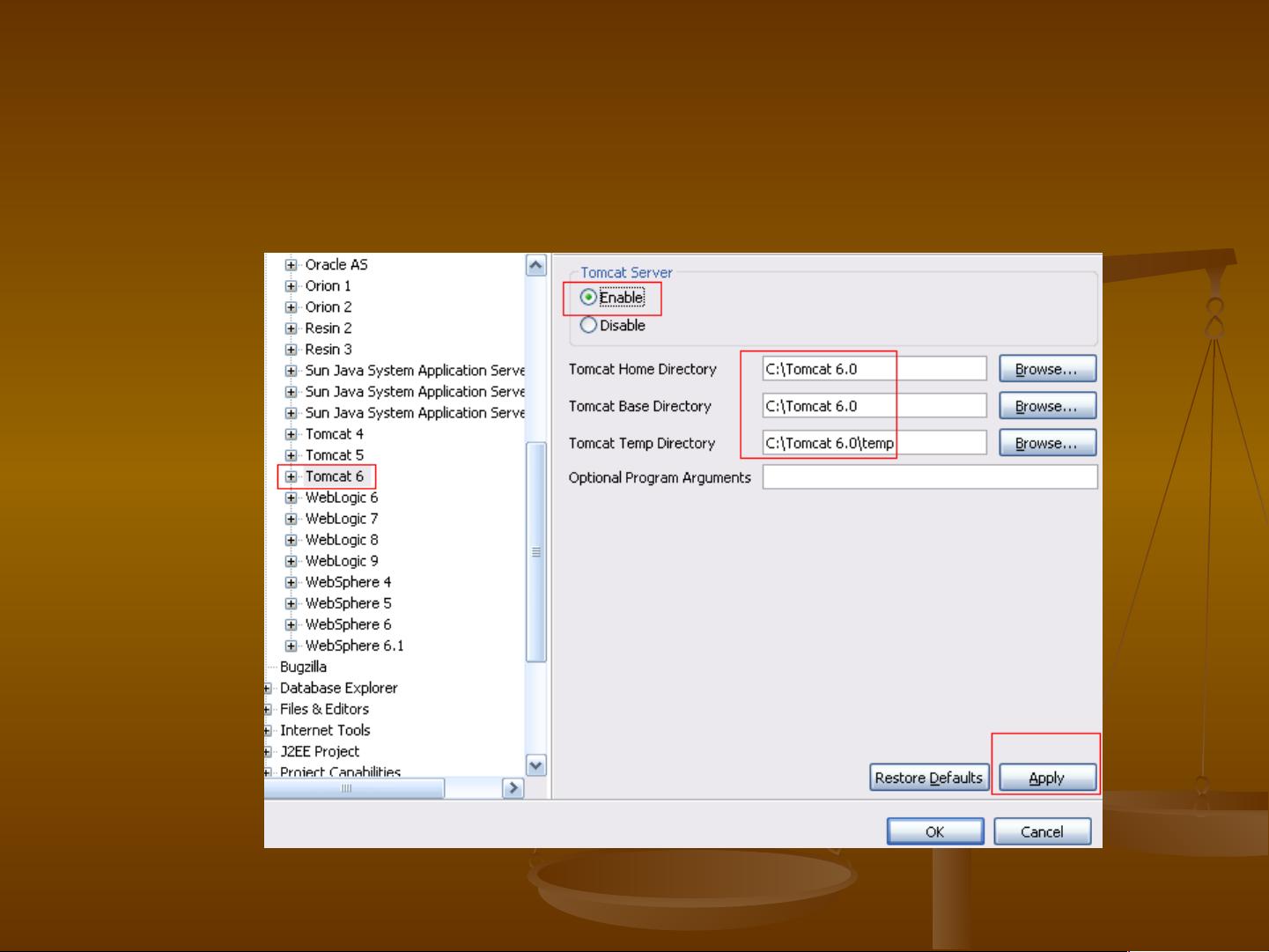MyEclipse配置Tomcat教程
需积分: 9 73 浏览量
更新于2024-07-26
收藏 932KB PPT 举报
"本文主要介绍了如何在MyEclipse中集成Tomcat服务器,包括配置步骤、注意事项以及解决可能出现的问题。"
在开发Java Web应用程序时,MyEclipse作为一个强大的集成开发环境,能够提供便捷的开发和部署功能。而Tomcat作为流行的开源Servlet容器,是很多开发者首选的服务器平台。将MyEclipse与Tomcat进行集成,可以实现无缝地在IDE内创建、调试和运行Web项目。以下是详细的配置步骤:
1. **启动MyEclipse**:首先确保已安装并启动MyEclipse。这是一个集成了多种开发工具的IDE,对于Java Web开发尤其方便。
2. **配置MyEclipse**:选择菜单栏的`Window -> Preferences...`打开设置窗口,这将允许你配置MyEclipse的各项功能。
3. **选择Tomcat服务器**:在弹出的窗口中,导航到`MyEclipse -> Application Servers`。在这里,你会看到一个列表,找到并选择你已经安装的Tomcat版本,例如Tomcat6。
4. **配置Tomcat Home Directory**:点击`TomcatHomeDirectory`右侧的`Browse...`按钮,浏览并选择你的Tomcat安装目录。确保选择的路径正确无误。
5. **确认配置**:配置完成后,下方的两项通常是自动生成的,一般无需更改。勾选`Enable`以启用此Tomcat服务器,并点击`Apply`应用设置。
6. **设置JDK**:在Tomcat6的配置中,确保选择的JRE是JDK,而不是默认的JRE。这是因为MyEclipse需要JDK来正常部署Web应用和运行Tomcat服务器。如果默认是JRE,可以通过点击`Add`按钮,输入JRE名称(例如`jdk1.5.0_06`),然后在`Browse`中选择对应JDK的安装目录。
7. **保存设置**:最后,确认所有配置都正确无误后,点击`OK`保存设置。现在,MyEclipse已经成功集成了Tomcat,你可以创建新的Web项目,并在MyEclipse内直接部署和运行。
在配置过程中,有几点需要注意:
- **Tomcat版本兼容性**:确保MyEclipse支持你所使用的Tomcat版本。不同的MyEclipse版本可能对Tomcat版本有不同的要求,选择兼容的组合可避免兼容性问题。
- **环境变量**:确认系统环境变量中已经包含了Tomcat和JDK的路径,这样MyEclipse才能正确识别和使用。
- **错误排查**:如果在运行时遇到问题,如服务器无法启动或Web应用无法部署,检查MyEclipse的错误日志,通常能从中找到问题的原因。
通过以上步骤,你可以在MyEclipse中愉快地开发和测试Java Web应用,享受高效且集成的开发环境带来的便利。同时,掌握这种集成方法也有助于提高开发效率,降低出错概率,提升开发体验。
点击了解资源详情
点击了解资源详情
2024-11-07 上传
2024-11-07 上传
2019-03-16 上传
2011-05-05 上传
2011-12-04 上传
happyryy
- 粉丝: 0
- 资源: 1
最新资源
- MySQL中文参考手册
- 第 8 章:管理模式对象.pdf
- 第 7 章:管理用户和安全性.pdf
- 第 5 章:管理 oracle 例程.pdf
- 第 4 章:配置网络环境.pdf
- 第 3 章:oracle enterprise manager 入门.pdf
- 第 2 章: 安装 oracle 软件并构建数据库.pdf
- oracle dba 两日速成课程.pdf
- 电源滤波器的相关标准及试验和测量程序
- c#新手教程 学习c#必看
- 电源变压器的基本原理及检验要求
- jdk环境变量配置问题
- OSGI详解——关于OSGI的详解
- android.graphics.Color实践 Android 开发
- Android 的应用程序结构分析:HelloActivity
- Android SDK1.5新视角 (介绍AndroidSDK1.5新特性)